正在尋找在線免費壓縮 PDF 的工具?你來對地方了。在本綜合指南中,我們將介紹幾個免費的 PDF 壓縮器在線工具和 1 個離線替代方案。無論您是學生、專業人士還是企業主,瞭解如何在線壓縮 PDF 都可以顯著增強您的文檔管理能力並簡化您的數位工作流程。
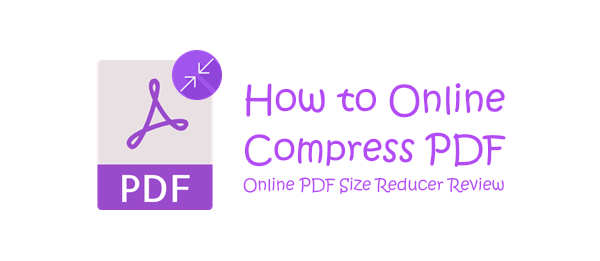
PDF Compressor(Windows) 是一款設計精美、體積小的 PDF 壓縮器。該工具使用戶能夠自定義壓縮設置,以獲得更好的效果並保持內容品質。它能夠將通常超過 30MB 的大型 PDF 的大小減小到更小的範圍,通常在 1 到 3MB 之間,從而實現大約 10% 的壓縮率。
01首先下載、安裝和啟動 PDF Compressor。之後,您可以將PDF檔直接拖放到應用程式視窗中,或按下「添加」/「添加資料夾」按鈕以導入檔。

02自定義您的壓縮首選項,然後按下「開始」按鈕以啟動 PDF 壓縮過程。壓縮完成後,PDF Compressor 將自動打開輸出資料夾。

如何執行免費的在線PDF壓縮?在這一部分中,我們測試了排名前10位的在線 PDF 尺寸縮小器。閱讀並檢查哪一個最適合您的需求。

www.ilovepdf.com 是目前最受歡迎的在線 PDF 尺寸縮小器之一。該網站是在線 PDF 工具的集合,允許您組織、優化和 轉換您的 PDF 檔。
步驟 1。上傳PDF檔: 按兩下選擇PDF檔按鈕或直接將檔案拖放到要上傳的視窗中。
第2步。設置壓縮首選項: 選擇您喜歡的壓縮級別,然後點擊“壓縮 PDF”按鈕。

第 3 步。下載壓縮檔: 檔壓縮后,網站將自動開始下載過程。

Adobe Acrobat 是一款備受讚譽的辦公軟體,除了離線應用程式外,Adobe 還提供一系列在線 PDF 工具。以下是Adobe在線PDF壓縮工具的簡要介紹:
步驟 1。上傳PDF檔: 按下「選擇檔案」按鈕或直接將檔案拖放到要上傳的視窗中。
第2步。設置壓縮首選項: 選擇您喜歡的壓縮級別,然後點擊“壓縮”按鈕。

第 3 步。下載壓縮檔: 按兩下「下載」按鈕開始下載壓縮檔。

與上面介紹的網站類似, www.pdf2go.com 是另一個提供眾多 PDF 功能的網站。通過本網站的 PDF 壓縮器工具,您可以輕鬆實現 PDF 檔的壓縮。以下是此工具的簡要介紹:
步驟 1。上傳PDF檔: 按下「選擇檔案」按鈕或直接將檔案拖放到要上傳的視窗中。
第2步。設置壓縮首選項: 選擇您喜歡的壓縮級別,然後點擊「開始」按鈕。

第 3 步。下載壓縮檔: 按兩下「下載」按鈕開始下載壓縮檔。
您可能還需要:

smallpdf.com 是一個提供各種在線 PDF 工具集合的網站。憑藉其使用者友好和直觀的設計,該網站可以顯著提高您的辦公效率。以下是本網站的簡要概述:
步驟 1。上傳PDF檔: 按下「選擇檔案」按鈕或直接將檔案拖放到要上傳的視窗中。壓縮將自動開始。
第2步。下載壓縮檔: 按兩下「下載」按鈕開始下載壓縮檔。您還可以選擇將壓縮的 PDF 保存到您的 Google Drive/Dropbox/Smallpdf 帳戶。
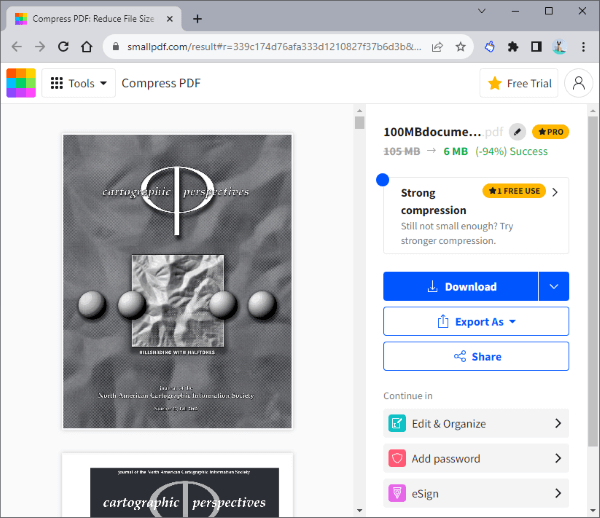

tools.pdf24.org 是一個類似於 smallpdf.com 的網站。與其他網站相比,該平臺對檔大小或可以壓縮的檔數量沒有任何限制。以下是本網站的簡要介紹:
步驟 1。上傳PDF檔: 按下「選擇檔案」按鈕或直接將檔案拖放到要上傳的視窗中。
第2步。設置壓縮首選項: 自定義壓縮詳細資訊並點擊「壓縮」 按鈕。

第 3 步。下載壓縮檔: 按兩下「下載」按鈕開始下載壓縮檔。您還可以選擇將壓縮的 PDF 儲存到您的 Google Drive/Dropbox 帳戶或透過電子郵件發送檔。
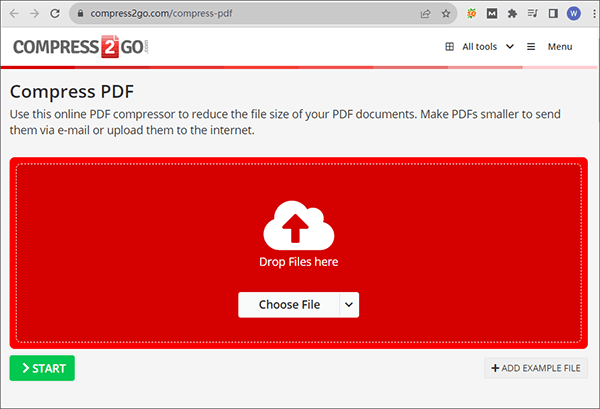
www.compress2go.com 是一個專門為檔壓縮而設計的網站。在這個平臺上,您不僅可以壓縮PDF檔,還可以減小視頻和圖像的大小,並創建ZIP壓縮檔。以下是本網站的簡要概述:
步驟 1。上傳PDF檔: 按下「選擇檔案」按鈕或直接將檔案拖放到要上傳的視窗中。
第2步。設置壓縮首選項: 自定義您的壓縮詳細資訊並點擊「開始」按鈕。
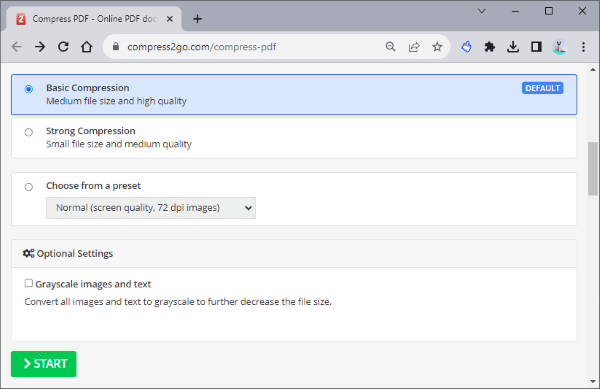
第 3 步。下載壓縮檔: 按兩下「下載」按鈕開始下載壓縮檔。您還可以將它們保存到您的Dropbox/Google Drive 帳戶或生成用於共用的二維碼。
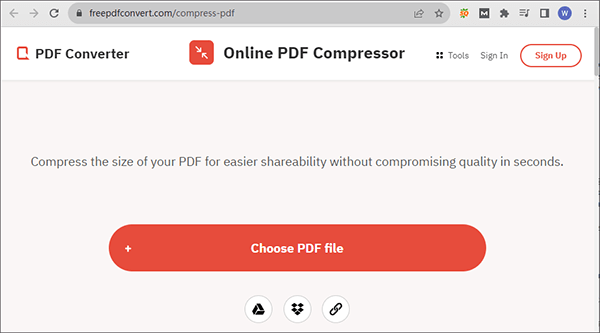
www.freepdfconvert.com 是一個類似於 smallpdf.com 的網站。以下是本網站的簡要概述:
步驟 1。上傳PDF檔: 按兩下選擇PDF檔按鈕或直接將檔案拖放到視窗中進行上傳。
第2步。設置壓縮首選項: 自定義壓縮詳細資訊並點擊「壓縮」 按鈕。
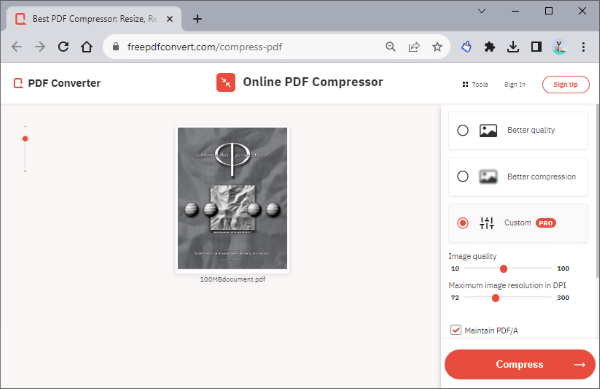
第 3 步。下載壓縮檔: 按兩下「下載」按鈕開始下載壓縮檔。
閱讀更多:
如何將PDF壓縮到200 KB?通往 200 KB 或更小的道路
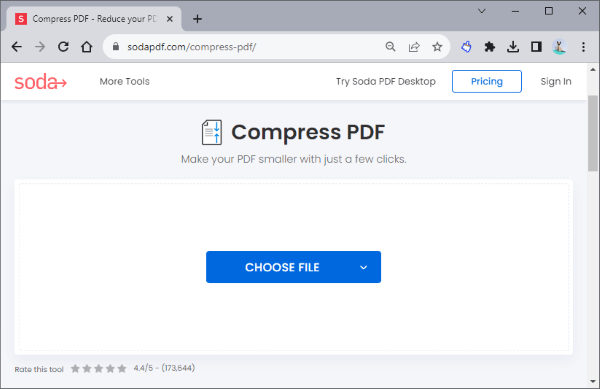
www.sodapdf.com 是一個類似於 smallpdf.com 的網站。以下是本網站的簡要概述:
步驟 1。上傳PDF檔: 按下「選擇檔案」按鈕或直接將檔案拖放到要上傳的視窗中。
第2步。設置壓縮首選項: 自定義您的壓縮詳細資訊並點擊「壓縮檔」 按鈕。
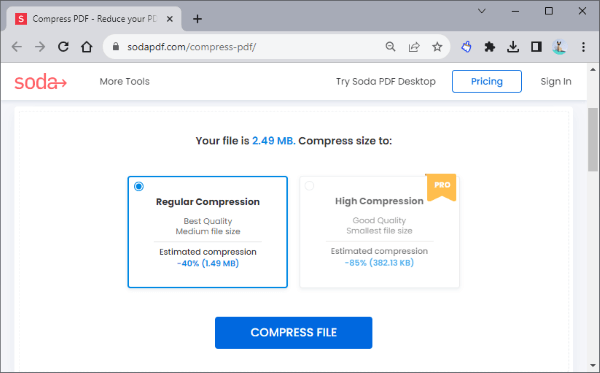
第 3 步。下載壓縮檔: 下載過程將自動開始。如果沒有,請按兩下下載檔按鈕開始下載。

pdfcompressor.com 是一個提供批處理功能的簡單網站。除了PDF壓縮外,本網站還支援對PDF檔進行各種其他操作。以下是本網站的簡要說明:
步驟 1。上傳PDF檔: 按兩下「上傳檔」按鈕或直接將檔案拖放到要上傳的視窗中。壓縮將自動開始。

第2步。下載壓縮檔: 按兩下「全部下載」按鈕開始下載。
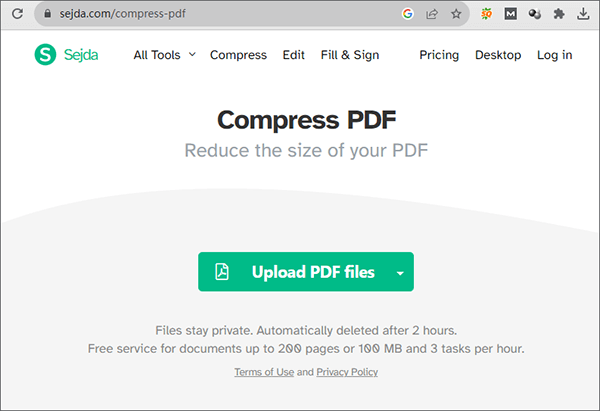
www.sejda.com 是一個類似於 smallpdf.com 的網站。以下是本網站的簡要概述:
步驟 1。上傳PDF檔: 按兩下「上傳PDF檔」 按鈕或直接將檔案拖放到要上傳的視窗中。
第2步。設置壓縮首選項: 點擊「更多選項」按鈕自定義您的壓縮詳細資訊,然後點擊「壓縮PDF」按鈕。
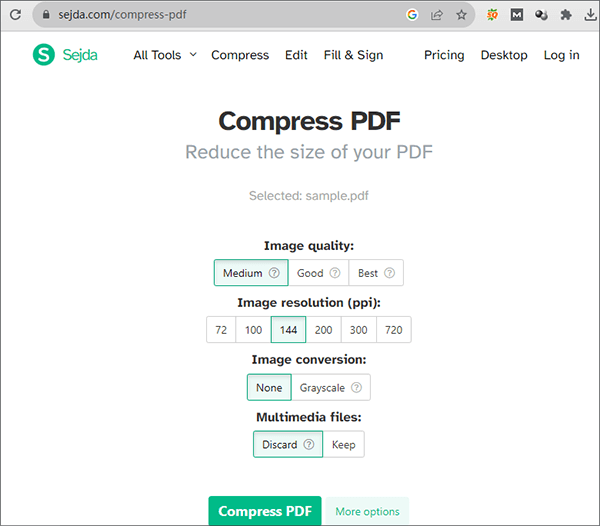
第 3 步。下載壓縮檔: 按兩下「下載」按鈕開始下載。
在線 PDF 壓縮工具為您提供了有效管理和共用 PDF 文件所需的靈活性和便利性。無論是減小檔大小以實現高效的數據傳輸,還是保持內容品質,這些多功能工具都使個人和組織能夠優化其數位工作流程。通過從本文討論的選項中探索和選擇最合適的 PDF 壓縮器,您可以簡化文檔管理流程並提高整體生產力。
相關文章:
Adobe 壓縮 PDF - 製作緊湊、高品質 PDF 的關鍵
PDF 尺寸縮小器 iLovePDF - 使您能夠控制檔大小